DCP-J152W
Preguntas frecuentes y Solución de problemas |

DCP-J152W
Fecha: 13/12/2021 ID: faq00000259_024
Mejorar la calidad de impresión.
Siga las instrucciones que se aplican a su problema.
-
Si sus páginas impresas tienen líneas verticales u horizontales en el texto o en gráficos (tal como se muestra en la ilustración abajo) o texto en blanco, algunas de los cabezales podrían estar obstruidos y necesitan ser limpiados. Vaya a la Sección 1 para obtener instrucciones sobre cómo imprimir la Hoja de Comprobación de Calidad de Impresión y limpiar el cabezal obstruido.

-
Si sus páginas impresas tienen texto o imágenes borrosas o con sombras (tal como se muestra en la ilustración abajo), usted podría necesitar ajustar el alineamiento de la impresión. Vaya a la Sección 2 para obtener instrucciones sobre cómo imprimir la Hoja de Verificación de Alineamiento y ajustar el alineamiento de la impresión.
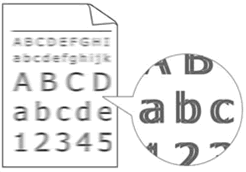
- Si se producen otros problemas de calidad de impresión, vaya a la Sección 1 para obtener instrucciones sobre cómo imprimir la hoja de comprobación de calidad de impresión y limpiar el cabezal de impresión atascado.
Sección 1: Comprobación de la calidad de impresión y limpieza del cabezal de impresión
*Si su equipo Brother tiene una pantalla táctil, haga clic aquí y siga los pasos que se indican en Para modelos con pantalla táctil.
-
Presionar Menu.
-
Pulse las teclas de flecha arriba o abajo o el teclado de marcación para seleccionar Tinta y pulse OK.
-
Pulse las teclas de flecha hacia arriba o hacia abajo o el teclado de marcación para elegir Comprobar Calidad de impresión y pulse OK.
-
Pulse las teclas de flecha arriba o abajo o el teclado de marcación para seleccionar Calidad de impresión y pulse OK.
-
Pulse Color Inicio. La máquina comenzará a imprimir la hoja de comprobación de calidad de impresión.
-
Compruebe la calidad de los cuatro bloques de color en la hoja.
-
La pantalla LCD le preguntará si la calidad de impresión es correcta.
Realice una de las siguientes acciones en función de la calidad de impresión de la hoja de comprobación:
-
Si todas las líneas están claras y visibles, elija Sí para finalizar la comprobación de la calidad de impresión y vaya al PASO 13.
- Si puede ver que faltan líneas cortas como se muestra a continuación, elija No y vaya al PASO 8.

-
Si todas las líneas están claras y visibles, elija Sí para finalizar la comprobación de la calidad de impresión y vaya al PASO 13.
-
La pantalla LCD le preguntará si la calidad de impresión es correcta para el negro y cada uno de los tres colores. Elija Sí o No en función de la calidad de impresión de cada color.
-
La pantalla LCD le preguntará si desea comenzar la limpieza. Elija Sí. La máquina comenzará a limpiar el cabezal de impresión necesario.
-
Una vez finalizada la limpieza, pulse Color (Color) Iniciar. La máquina comenzará a imprimir otra hoja de comprobación de calidad de impresión.
-
Compruebe la calidad de los cuatro bloques de color en la hoja.
-
La pantalla LCD le preguntará si la calidad de impresión es correcta.
Realice una de las siguientes acciones en función de la calidad de impresión de la hoja de comprobación:
-
Si todas las líneas están claras y visibles, elija Sí para finalizar la comprobación de la calidad de impresión y vaya al PASO 13.
- Si la calidad de impresión continúa siendo mala y ha intentado limpiar el cabezal de impresión menos de cinco veces, elija No y vuelva al PASO 6 para repetir la limpieza del cabezal de impresión. Debe completar el proceso de limpieza de la hoja de comprobación de calidad de impresión y del cabezal de impresión hasta cinco veces.
- Si la calidad de impresión continúa siendo deficiente y ha intentado limpiar el cabezal de impresión hasta cinco veces, pulse Detener/Salir y póngase en contacto con el servicio de atención al cliente de Brother desde el punto de contacto con nosotros.
-
Si todas las líneas están claras y visibles, elija Sí para finalizar la comprobación de la calidad de impresión y vaya al PASO 13.
<Para modelos con pantalla táctil>
-
Presione (Ajustes).
Si
 se encuentra en la pantalla táctil, puede pulsarlo y, a continuación , vaya al PASO 6.
se encuentra en la pantalla táctil, puede pulsarlo y, a continuación , vaya al PASO 6. -
Presione la tecla de flecha arriba o abajo para mostrar General Setup (Configuración general).
-
Presione Configuración general ("General Setup").
-
Presione la tecla de flecha hacia Arriba o hacia Abajo para mostrar Density.
-
Pulse Tinta.
-
Pulse las teclas de flecha hacia arriba o hacia abajo para mostrar Test Print (Impresión de prueba).
-
Pulse Impresión de prueba.
-
Pulse Calidad de impresión.
-
Presione Iniciar. La máquina comenzará a imprimir la hoja de comprobación de calidad de impresión.
-
Compruebe la calidad de los cuatro bloques de color en la hoja.
-
La pantalla LCD le preguntará si la calidad de impresión es correcta.
Realice una de las siguientes acciones en función de la calidad de impresión de la hoja de comprobación:
- Si todas las líneas están claras y visibles, pulse Sí para finalizar la comprobación de calidad de impresión y vaya al PASO 17.
- Si observa que faltan líneas cortas como se muestra a continuación, pulse No y vaya al PASO 12.

-
La pantalla LCD le preguntará si la calidad de impresión es correcta para el negro y cada uno de los tres colores. Pulse Sí o No en función de la calidad de impresión de cada color.
-
La pantalla LCD le preguntará si desea comenzar la limpieza. Seleccione Si para restablecer el contador del tambor. La máquina comenzará a limpiar el cabezal de impresión necesario.
-
Una vez finalizada la limpieza, pulse Iniciar. La máquina comenzará a imprimir otra hoja de comprobación de calidad de impresión.
-
Una vez impresa, compruebe la calidad de la hoja de comprobación.
-
La pantalla LCD le preguntará si la calidad de impresión es correcta.
Realice una de las siguientes acciones en función de la calidad de impresión de la hoja de comprobación.
- Si todas las líneas están claras y visibles, pulse Sí para finalizar la comprobación de calidad de impresión y vaya al PASO 17.
- Si la calidad de impresión continúa siendo mala y ha intentado limpiar el cabezal de impresión menos de cinco veces, pulse No y vuelva al PASO 10. Debe completar el proceso de comprobación de la calidad de impresión y limpieza del cabezal de impresión hasta cinco veces.
-
Si la calidad de impresión continúa siendo deficiente y ha intentado limpiar el cabezal de impresión hasta cinco veces, pulse
 (Inicio) y póngase en contacto con el servicio de atención al cliente de Brother desde la página de contacto.
(Inicio) y póngase en contacto con el servicio de atención al cliente de Brother desde la página de contacto.
Sección 2: Comprobación de la alineación de impresión
*Si su equipo Brother tiene una pantalla táctil , haga clic aquí y siga los pasos que se indican en “Para modelos con pantalla táctil”.
-
Presionar Menu.
-
Pulse las teclas de flecha arriba o abajo o el teclado de marcación para seleccionar Tinta y pulse OK.
-
Pulse las teclas de flecha hacia arriba o hacia abajo o el teclado de marcación para elegir Probar impresión y pulse OK.
-
Pulse las teclas de flecha arriba o abajo o el teclado de marcación para seleccionar Alineación y pulse OK.
-
Pulse Inicio (Mono) Negro o Inicio Color. La máquina comenzará a imprimir la hoja de comprobación de alineación.

-
Para el patrón “A”, introduzca el número de la impresión de prueba que tiene las rayas verticales menos visibles (1-9).
Repita este paso para los patrones B, C, D y E.
En el ejemplo número 6 es la mejor opción para A, B, C, D y E.
- Presionar Stop/Exit.
<Para modelos con pantalla táctil>
-
Presione (Ajustes).
Si
 se encuentra en la pantalla táctil, puede pulsarlo y, a continuación , vaya al PASO 6.
se encuentra en la pantalla táctil, puede pulsarlo y, a continuación , vaya al PASO 6. -
Presione la tecla de flecha arriba o abajo para mostrar General Setup (Configuración general).
-
Presione Configuración general ("General Setup").
-
Presione la tecla de flecha hacia Arriba o hacia Abajo para mostrar Density.
-
Pulse Tinta.
-
Pulse las teclas de flecha hacia arriba o hacia abajo para mostrar Test Print (Impresión de prueba).
-
Pulse Impresión de prueba.
-
Pulse Alineación.
-
Presione Iniciar. La máquina comenzará a imprimir la hoja de comprobación de alineación.

-
Para el patrón “A”, pulse el número de la impresión de prueba que tenga las rayas verticales menos visibles (1-9) y, a continuación, presiónelo.
Repita este paso para los patrones B, C, D y E.
En el ejemplo número 6 es la mejor opción para A, B, C, D y E.
- Presione (Inicio).
Si la calidad de impresión continúa siendo mala, vaya a la Sección 1 para limpiar el cabezal de impresión.
Brother recomienda firmemente utilizar cartuchos de tinta genuina Brother para resultados óptimos. El uso de suministros o consumibles no genuinos Brother puede afectar el rendimiento del equipo, la calidad de impresión y la fiabilidad de la máquina debido a que la formulación de la tinta en los cartuchos de tinta genuinos Brother previene las manchas y la obstrucción del cabezal de impresión. La garantía limitada de Brother no se aplica a ningún problema causado por el uso de tinta o cartuchos de terceros.
> Haga clic aquí para obtener más información sobre los consumibles originales de Brother.
Preguntas frecuentes relacionadas
DCP-J132W, DCP-J152W
En el caso de que necesite ayuda adicional, póngase en contacto con el servicio de atención al cliente de Brother:
Comentarios sobre el contenido
Tenga en cuenta que este formulario solo se utiliza para comentarios.